


U kunt twee of meer foto's (kleine items) die op de glasplaat zijn geplaatst tegelijk scannen en elke afbeelding apart opslaan.
 Belangrijk
BelangrijkDe volgende typen items worden mogelijk niet goed bijgesneden. In dat geval past u de bijsnijdkaders (scangebieden) aan in de volledige afbeeldingsweergave van ScanGear (scannerstuurprogramma) en voert u de scan opnieuw uit.
Foto's die een witte (lichte) achtergrond hebben
Items die op wit papier zijn afgedrukt, handgeschreven documenten, visitekaartjes, enzovoort
Dunne items
Dikke items
Raadpleeg voor meer informatie 'Meerdere documenten tegelijk scannen met ScanGear (scannerstuurprogramma)' voor uw model vanuit de startpagina van de Online handleiding.
Er wordt automatisch gedetecteerd of er meerdere items zijn of niet. Klik op Auto en scan.
Stel in het dialoogvenster Instellingen Papierformaat (Paper Size) in op Automatisch scannen (Auto scan) en voer de scan uit.
 Opmerking
OpmerkingDe vensters voor het scannen met favoriete instellingen worden in de volgende beschrijvingen als voorbeeld gebruikt.
Plaats de items op de glasplaat.
Start IJ Scan Utility.
Klik op Instellingen (Settings...).
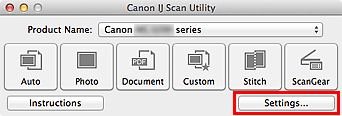
Het dialoogvenster Instellingen wordt weergegeven.
Klik op Aangepast scannen (Custom Scan).

Kies bij Bron selecteren (Select Source) het type items dat u wilt scannen.
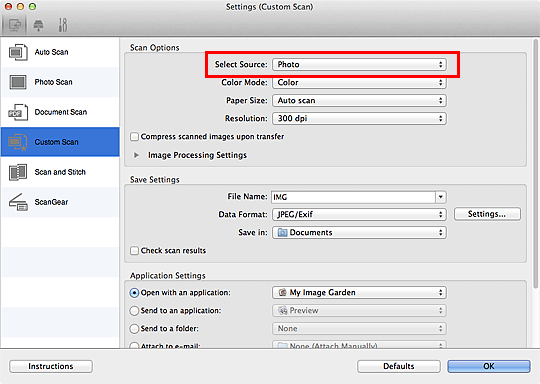
Selecteer Automatisch scannen (Auto scan) bij Papierformaat (Paper Size) en klik vervolgens op OK.
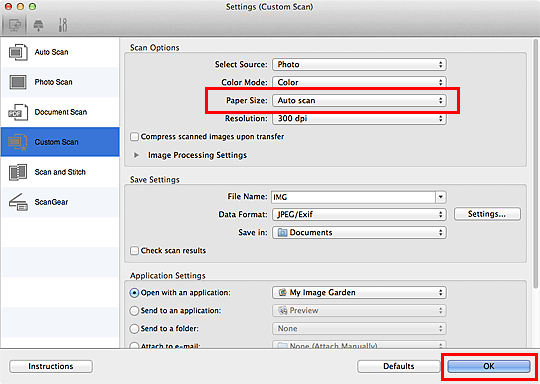
Het hoofdvenster IJ Scan Utility verschijnt.
 Opmerking
OpmerkingZie de volgende pagina's voor meer informatie over instellingsitems in het dialoogvenster Instellingen.
 Dialoogvenster Instellingen (Foto scannen)
Dialoogvenster Instellingen (Foto scannen)
Klik op Aangepast (Custom).
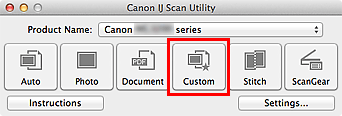
Er worden meerdere items tegelijk gescand.
 Opmerking
OpmerkingKlik op Annuleren (Cancel) om het scannen te annuleren.
Gescande afbeeldingen worden opgeslagen in de map die is ingesteld voor Opslaan in (Save in) in het betreffende dialoogvenster Instellingen dat verschijnt als u klikt op Instellingen (Settings...). In elk dialoogvenster Instellingen kunt u ook geavanceerde scaninstellingen opgeven.
Naar boven |